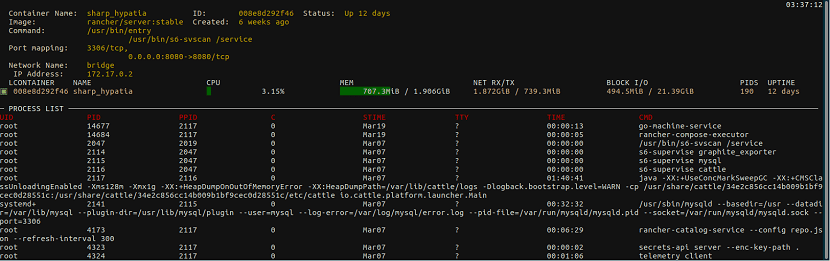
Docker - это программное обеспечение, обеспечивающее виртуализацию на уровне операционной системы. известные как контейнеры, использует функции изоляции ресурсов ядра Linux, такие как cgroups и пространства имен ядра и другие, позволяющие независимым контейнерам работать в одном экземпляре Linux.
Docker позволяет безопасно запускать изолированные приложения в контейнере, упакованном со всеми его зависимостями и библиотеками.
Если вы сегодня пользуетесь Docker, мы поговорим о приложении, которое может вас заинтересовать.
О сухом
Dry - это бесплатное кроссплатформенное приложение с открытым исходным кодом, которое запускается из командной строки для управления Docker.
Этот инструмент показывает нам информацию о контейнерах, изображениях и сетях, и, если Docker Swarm запущен, он также показывает все виды информации о состоянии кластера Swarm.
Он может подключаться к локальным или удаленным демонам Docker.
Помимо отображения информации, можно использовать для управления Docker. Большинство команд, имеющихся в официальном интерфейсе командной строки Docker, доступны в Dry с таким же поведением.
Как установить Dry на Linux?
сухая Он доступен из одного двоичного файла, поэтому его установка в Linux очень проста.
Для тех, кто Пользователи Arch Linux, Manjaro и производных могут найти Dry в AUR, поэтому у них должен быть включен AUR в файле pacman.conf.
Чтобы установить его, вам достаточно ввести следующую команду:
pacaur -S dry-bin
также можно установить Dry из Docker в качестве контейнера, поэтому, если вы хотите установить его таким образом, вы должны ввести следующее:
docker run -it -v /var/run/docker.sock:/var/run/docker.sock moncho/dry
Последний способ установка Dry в Linux осуществляется путем загрузки сценария, который позаботится об установке.
Мы должны открыть терминал и выполнить следующие команды:
curl -sSf https://moncho.github.io/dry/dryup.sh | sudo sh
sudo chmod 755 /usr/local/bin/dry
Готово установка Теперь мы можем начать использовать приложение в наших системах.
Как использовать Dry?
Чтобы начать использовать это приложение в нашей системе, Мы должны открыть терминал и выполнить следующую команду:
dry
При этом должно появиться окно, подобное этому, где будет показано, что сушка уже работает, и отобразится информация.

сухая можно использовать с помощью некоторых ключей, поэтому взяв информацию из ваше официальное место на github, доступы следующие:
Глобальные ключи
| Текла | описание |
|---|---|
| % | Показать список фильтров |
| F1 | Сортировать список |
| F5 | обновить список |
| F8 | показать использование закрепляемого диска |
| F9 | показать последние 10 событий докера |
| F10 | отображать информацию о докере |
| 1 | показать список контейнеров |
| 2 | показать список изображений |
| 3 | показать список сетей |
| 4 | показать список узлов (в режиме Swarm) |
| 5 | показать список сервисов (в режиме Swarm) |
| Стрелка вверх | переместите курсор на одну строку вверх |
| Стрелка вниз | переместите курсор на одну строку вниз |
| g | переместите курсор наверх |
| G | переместите курсор вниз |
| q | выйти из сухого |
Команды для контейнеров
| Ссылка ключ | описание |
|---|---|
| Enter | отображает меню команд контейнера |
| F2 | включить / отключить отображение остановленных контейнеров |
| i | проверить |
| l | журналы контейнеров |
| e | изымать |
| s | статистика |
| Ctrl + e | удалить все остановленные контейнеры |
| Ctrl + K | Матар |
| Ctrl + R | запуск / перезапуск |
| Ctrl + t | остановка |
Команды изображения
| Ключ или комбинация | описание |
|---|---|
| i | запись |
| r | запустить команду в новом контейнере |
| Ctrl + d | удалить висящие изображения |
| Ctrl + e | удалить изображение |
| Ctrl + F | Удалить изображение |
| Enter | проверить |
Сетевые команды
| Ключ или комбинация | описание |
|---|---|
| Ctrl + e | удалить сеть |
| Enter | проверить |
Сервисные команды
| Текла | описание |
|---|---|
| i | проверить службу |
| l | служебные записи |
| Ctrl + R | удалить службу |
| Ctrl + s | остановка в пути |
| Enter | показать сервисные задачи |
Перемещаться по буферам
| Текла | описание |
|---|---|
| g | переместите курсор в начало буфера |
| G | переместите курсор в конец буфера |
| n | после поиска перейти к следующему результату поиска |
| N | после поиска вернуться к предыдущему результату поиска |
| s | поиск |
| стр. вверх | переместить курсор "размер экрана" вверх |
| стр. вниз | переместить курсор 'размер экрана' на строки вниз |